Eclipse下载安装并运行第一个Hello world(详细)
Eclipse下载安装并运行第一个Hello world(详细)
1、下载安装和配置JDK
JDK详细的安装教程参考:https://www.cnblogs.com/mxxbc/p/11845150.html
因为eclipse需要依赖于JDK环境才能运行,所以在使用eclipse之前需要安装JDK。
JDK下载地址:http://www.oracle.com/technetwork/java/javase/downloads/index.html
安装过程分为两次。第一次安装jdk,目录为D:\java\jdk
第二次安装jre,目录为D:\java\jre
1.创建系统变量JAVA_HOME
变量:JAVA_HOME 变量值:D:\java\jdk 即JDK安装时,jdk路径(注:不是jre路径)
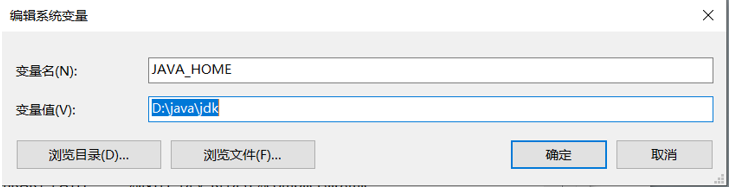
2.创建系统变量CLASSPATH
变量:CLASSPATH 变量值: .;%JAVA_HOME%\lib;%JAVA_HOME%\lib\tools.jar
(注:前面有“.;”。一定不能少)

3.在系统变量里面找到Path变量,双击进入。
变量:Path 新增变量值:%JAVA_HOME%\bin 和 %JAVA_HOME%\jre\bin
然后退出。
按下win+r键,通过cmd是进入WINDOWS系统的命令提示窗口。依次输入java和javac两条命令后,都出现一大堆选项信息,则表示JDK的环境变量配置成功。
2、下载eclipse
下载地址:https://www.eclipse.org/downloads/packages/
我们下载的是面向企业java开发人员的EclipseIDE
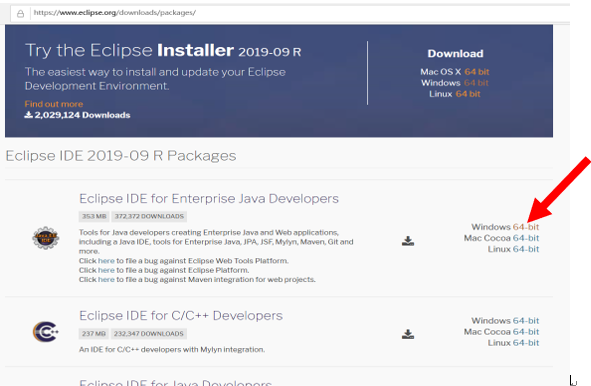
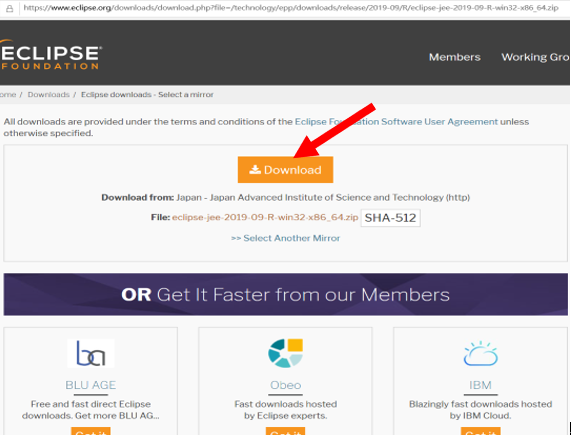
可能不提示下载:解决办法是点击下图中的红箭头,会出现一个新网页,然后删除此新网页。之后此网页最下面出现下载提示,即可下载到指定目录。
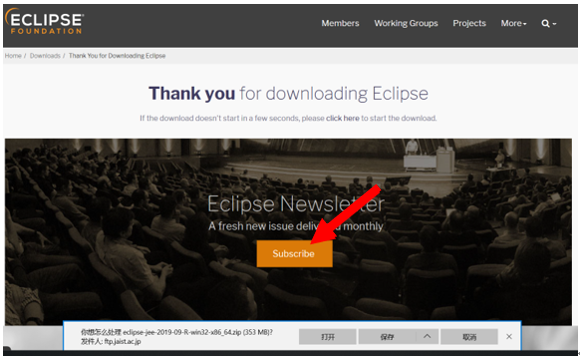
3、安装eclipse
因为 eclipse是免安装版的,解压后,把eclipse文件夹移动到自己喜欢的目录即可:
如我把我的eclipse文件夹剪切到了D盘:
点击进入eclipse文件夹,看到如下界面,双击eclipse.exe运行:(可以在eclipse.exe处单击右键->发送到->桌面快捷方式,之后在桌面就可以看到eclipse的图标了,方便下次使用。)

更改workspace目录,这个目录是你的项目存放的地址:

进入eclipse IDE后,删除welcome欢迎界面,可以看到如下界面,说明eclipse安装成功。
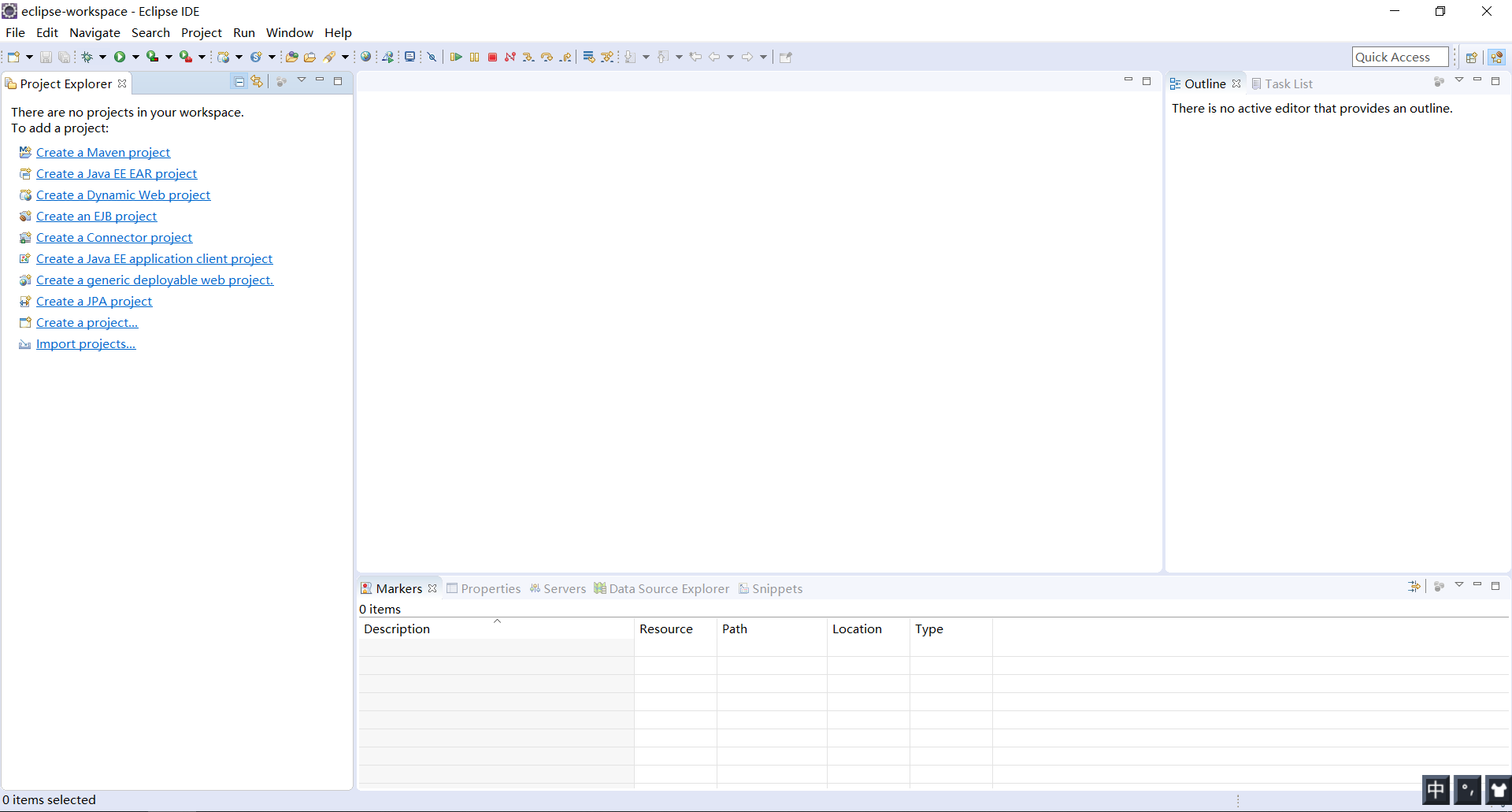
4、创建第一个项目
点击左上角处的File->New->Other..,出现如下界面:

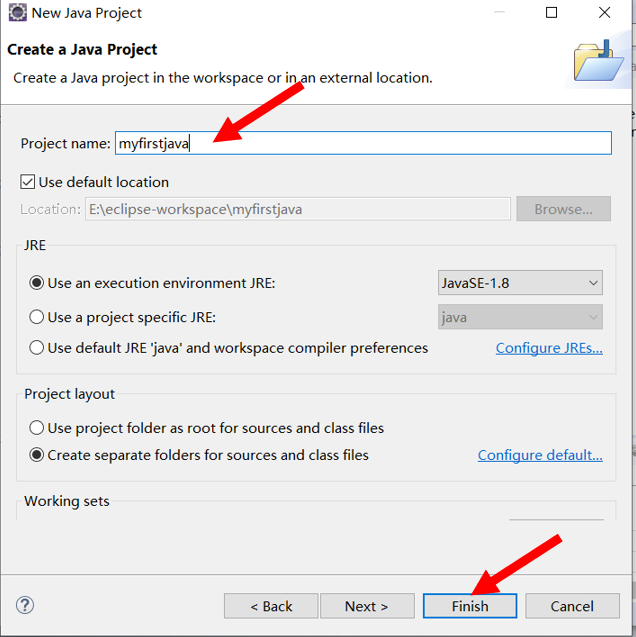
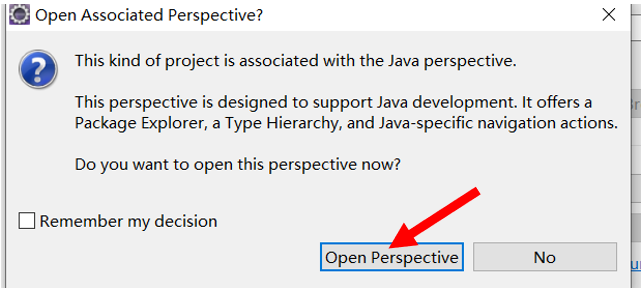
然后出现一个myfirstjava项目如下图:
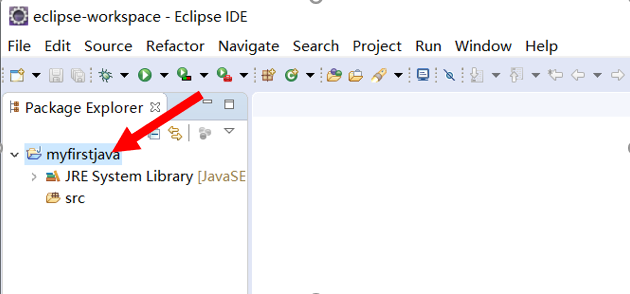
5、创建第一个包
右键项目名myfirstjava->new->Package:
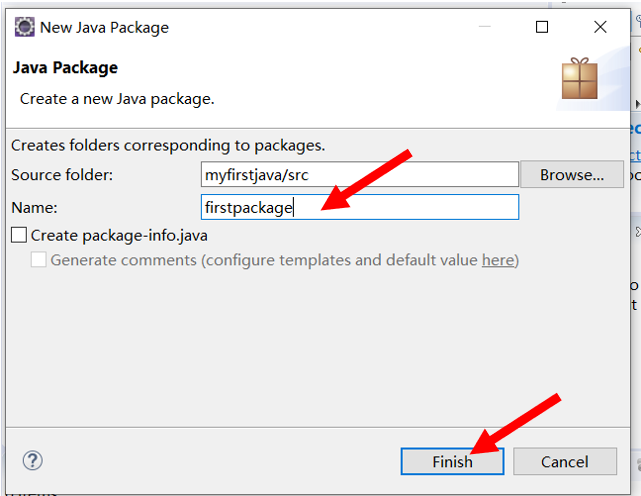
创建结果如下:

6、创建第一个Hello World!
右键新建的包名firstpackage->new->class:
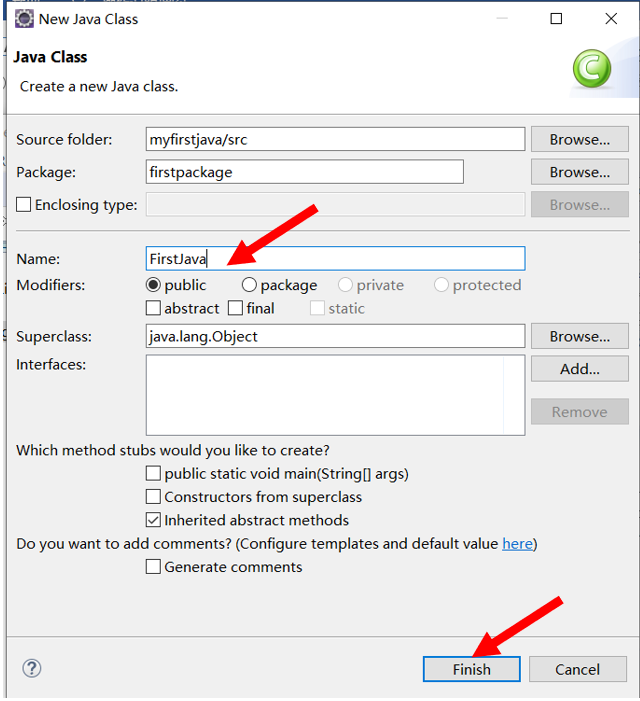
FristJava类中添加如下代码:
public static void main(String[] args) {
System.out.println("Hello World!");
System.out.println("木心小白菜!");
}
点击绿色三角标志运行:
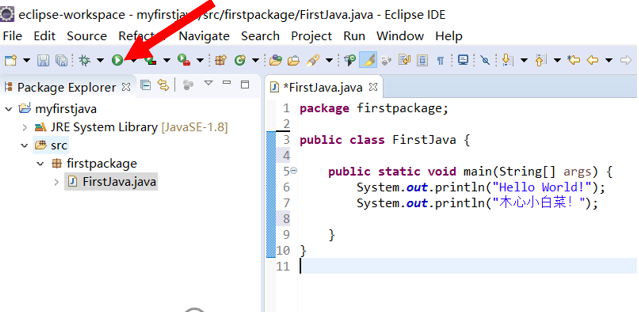
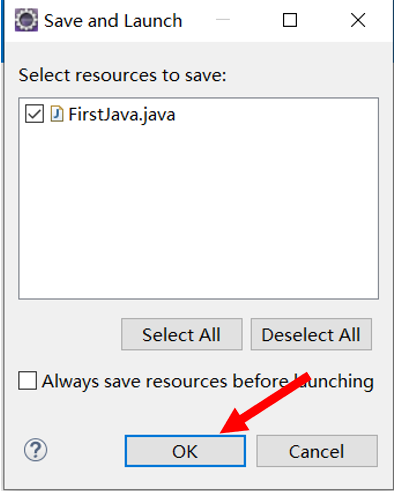

第一个java程序Hello World!运行成功。
如果大家碰到其他问题,欢迎大家留言交流。
Eclipse下载安装并运行第一个Hello world(详细)的更多相关文章
- EJB3基本概念、运行环境、下载安装与运行jboss
EJB3基本概念 什么是EJB: EJB(EnterpriceJavaBeans)是一个用于分布式业务应用的标准服务端组件模型.采用EJB架构编写的应用是可伸的.事务性的.多用户安全的.采用EJB编写 ...
- Docker安装以及运行第一个HelloWorld
Docker安装以及运行第一个HelloWorld
- Eclipse下载安装教程
Eclipse下载安装 Eclipse是一款开源软件,免费,实用,也应该是大多数同学接触的第一款java集成开发环境(IDE),简单介绍下下载流程 1.进入官网 百度,Bing,或谷歌搜索Eclips ...
- Eclipse 下载安装
https://blog.csdn.net/qq_27200591/article/details/72823816(安装eclipse copy) 第一步:下载eclipse,并安装. 下载链接: ...
- Android Studio3.0的下载及其安装详解加eclipse下载安装配置jdk9
关注我,每天都有优质技术文章推送,工作,学习累了的时候放松一下自己. 本篇文章同步微信公众号 欢迎大家关注我的微信公众号:「醉翁猫咪」 今天我们来讲解如何下载android studio 3.0及其 ...
- OpenCV学习笔记(一)安装及运行第一个OpenCV程序
1.下载及安装 OpenCV是一套开源免费的图形库,主要有C/C++语言编写,官网: http://opencv.org/ .在 http://opencv.org/downloads.html 可以 ...
- JMeter的下载安装以及运行教程
一.安装JMeter的必要准备 1.安装JDK JDK下载地址:https://www.oracle.com/technetwork/java/javase/downloads/index.html ...
- 【rust】rust安装,运行第一个Rust 程序 (1)
安装 Rust 在 Unix 类系统如 Linux 和 macOS 上,打开终端并输入: curl https://sh.rustup.rs -sSf | sh 回车后安装过程出现如下显示: info ...
- eclipse下载安装
1.下载 网址:https://www.eclipse.org/downloads/ 找到:eclipse-inst-jre-win64.exe 下载... 2.安装 找到-->Eclipse ...
随机推荐
- iptables详解之filter
iptables详解之filter iptables令很多小伙伴脑阔疼,下面我们来说说如何使用iptables. 一.iptables格式 1.1.iptables 帮助 通过iptables --h ...
- linux系统定时发送邮件
Linux Centos7系统下利用自带的mail发送邮件服务 简介 本章分为五部分. 第一部分是基于虚拟机下的CentOS 7环境定时发送邮件: 第二部分是基于在阿里云购买的CentOS 7服务器环 ...
- 腾讯新闻抢金达人活动node同构直出渲染方案的总结
我们的业务在展开的过程中,前端渲染的模式主要经历了三个阶段:服务端渲染.前端渲染和目前的同构直出渲染方案. 服务端渲染的主要特点是前后端没有分离,前端写完页面样式和结构后,再将页面交给后端套数据,最后 ...
- SQL注入靶场sqli-labs 1-65关全部通关教程
以前说好复习一遍 结果复习到10关就没继续了 真是废物 一点简单的事做不好 继续把以前有头没尾的事做完 以下为Sqli-lab的靶场全部通关答案 目录: less1-less10 less10-les ...
- php代码Xdebug调试使用笔记
0x01 Xdebug简介 Xdebug是一个开放源代码的PHP程序调试器 运行流程: 0x02 Xdebug配置 日志 xdebug.trace_output_dir: 日志追踪输出目录 xdeb ...
- Kali桥接模式DHCP自动获取IP失败(VMware)
Kali桥接模式DHCP自动获取IP失败笔者用的是VMware运行Kali Linux,突然发现桥接模式无法上网,只能使用NAT模式.身为有一点点强迫症的人来说,这就很不爽了.于是马上切换为桥接模式, ...
- VSCode 配置 Python 开发环境
一.环境准备 首先需要先安装好 Python 和 VSCode, 下载地址如下 VSCode Python 二.安装 Python 扩展 首先在VSCode上安装 Python 扩展,如图: 三.新建 ...
- Mysql面试题及千万级数据查询优化
今天在说Mysql查询优化之前,我先说一个常见的面试题,并带着问题深入探讨研究.这样会让大家有更深入的理解. 一,Mysql数据库中一个表里有一千多万条数据,怎么快速的查出第900万条后的100条数据 ...
- HTML5+WebGL 的加油站 3D 可视化监控
前言 随着数字化,工业互联网,物联网的发展,我国加油站正向有人值守,无人操作,远程控制的方向发展,传统的人工巡查方式逐渐转变为以自动化控制为主的在线监控方式,即采用数据采集与监控系统 SCADA.SC ...
- Java中String类的特殊性
java中特殊的String类型 Java中String是一个特殊的包装类数据有两种创建形式: String s = "abc"; String s = new String(&q ...
